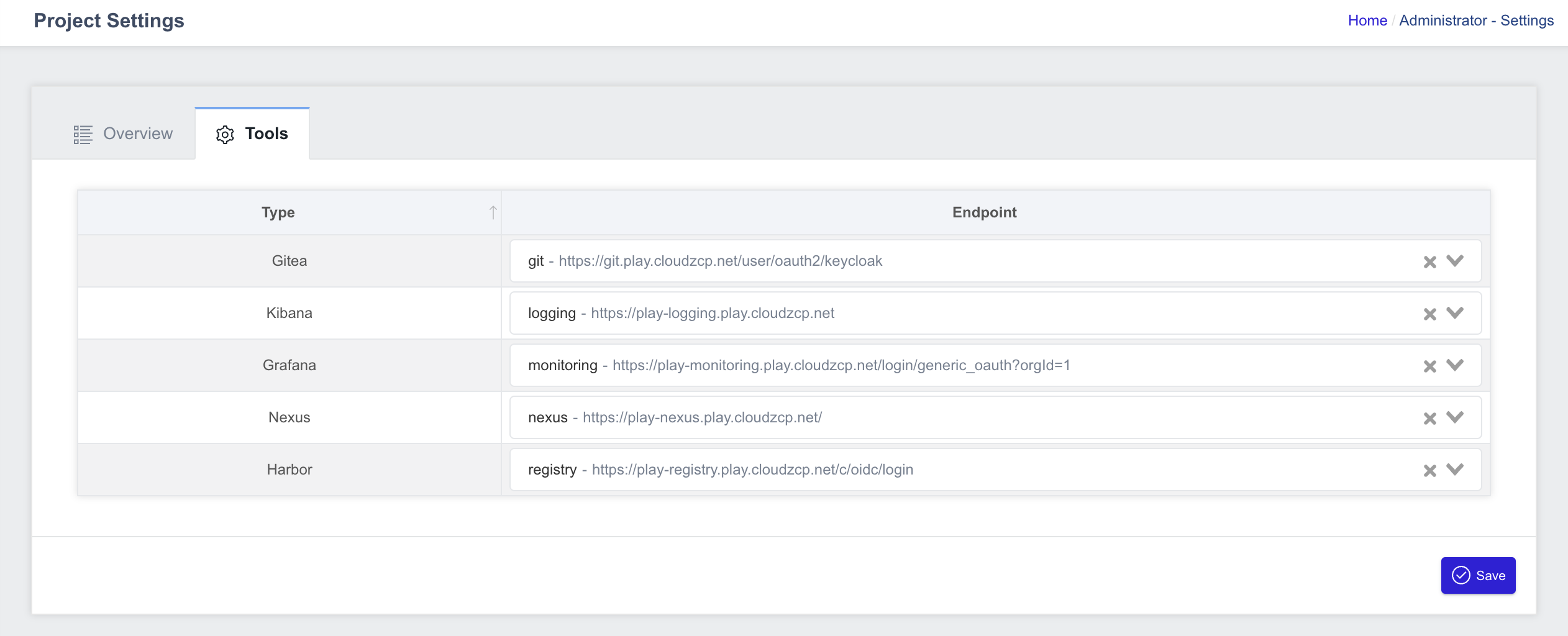Setup a Project
프로젝트를 생성하고 관리하려면 시스템 관리자(global-administrator 역할)여야 하거나 시스템 메뉴, 프로젝트 메뉴에 대한 뷰어 권한과 프로젝트에 대한 관리 권한이 있는 역할을 가져야 합니다.
새 프로젝트 만들기
새 프로젝트를 만들려면 System Administrator 콘솔로 전환하십시오:
- 왼쪽 탐색 패널에서 Project를 선택하여 프로젝트 목록 페이지를 엽니다:

- New Project 버튼을 클릭합니다:
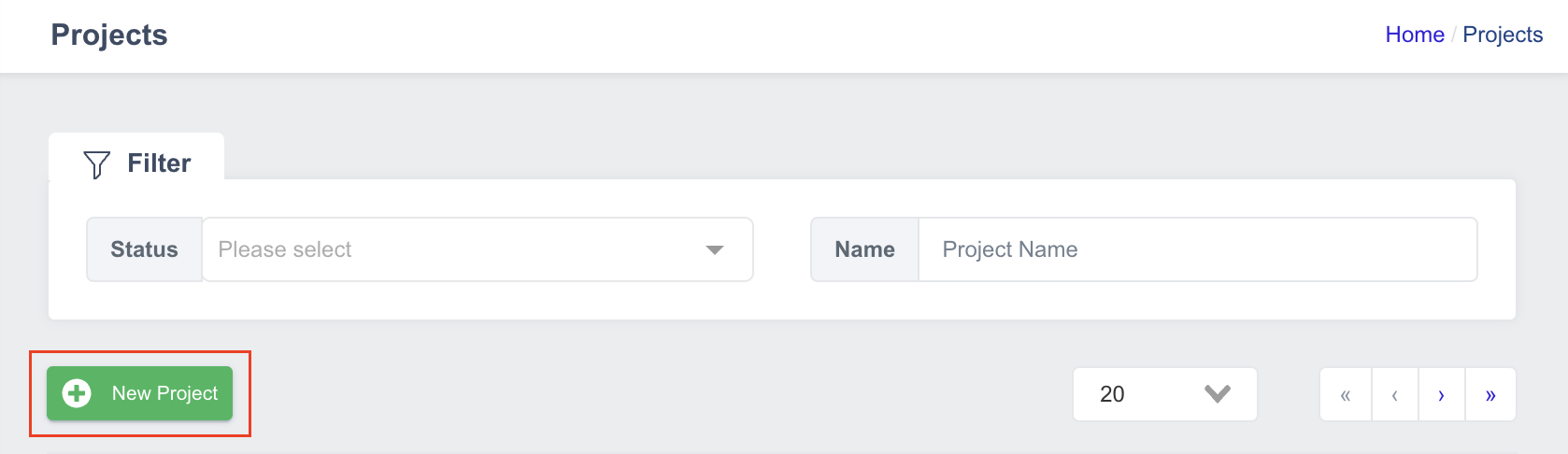
- 필수 프로젝트 세부정보를 입력합니다:
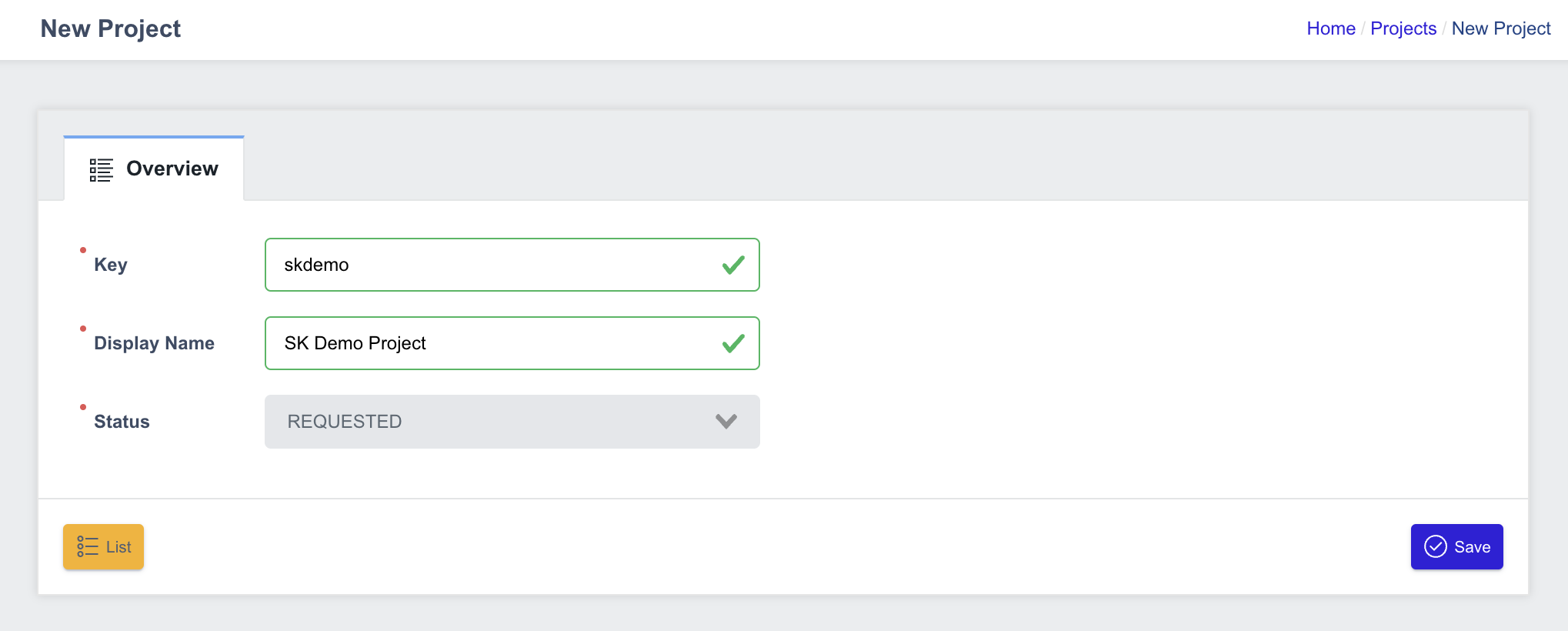
- Key: 프로젝트를 식별하는 고유한 문자열입니다.
- Display Name: UI에 표시되는 고유한 프로젝트 이름입니다.
- Save를 클릭합니다.
프로젝트가 생성된 후에는 REQUESTED 상태가 됩니다. 프로젝트가 RUNNING 상태로 전환되려면 최소한 하나의 클러스터를 할당해야 합니다.
프로젝트에 클러스터 할당
프로젝트가 활성화되기 전에 클러스터를 할당해야 합니다.
하나 이상의 클러스터를 할당하려면:
-
프로젝트 페이지에서 관리할 프로젝트의 이름을 클릭합니다.
-
Clusters 탭으로 이동합니다.
-
Manage Cluster 버튼을 클릭합니다:

-
팝업 창에서 프로젝트에 할당할 클러스터의 체크박스를 선택합니다. 하나 이상의 클러스터를 선택할 수 있습니다:
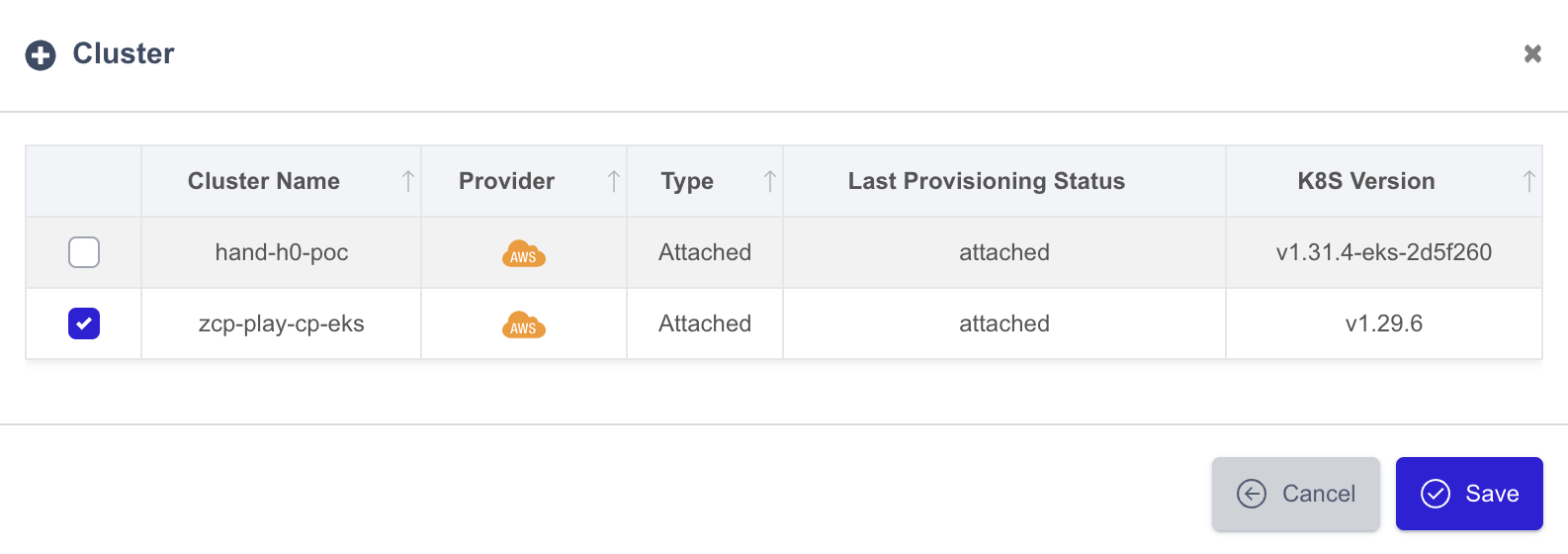
-
Save를 클릭합니다.
할당된 클러스터는 클러스터 목록에 나타납니다:
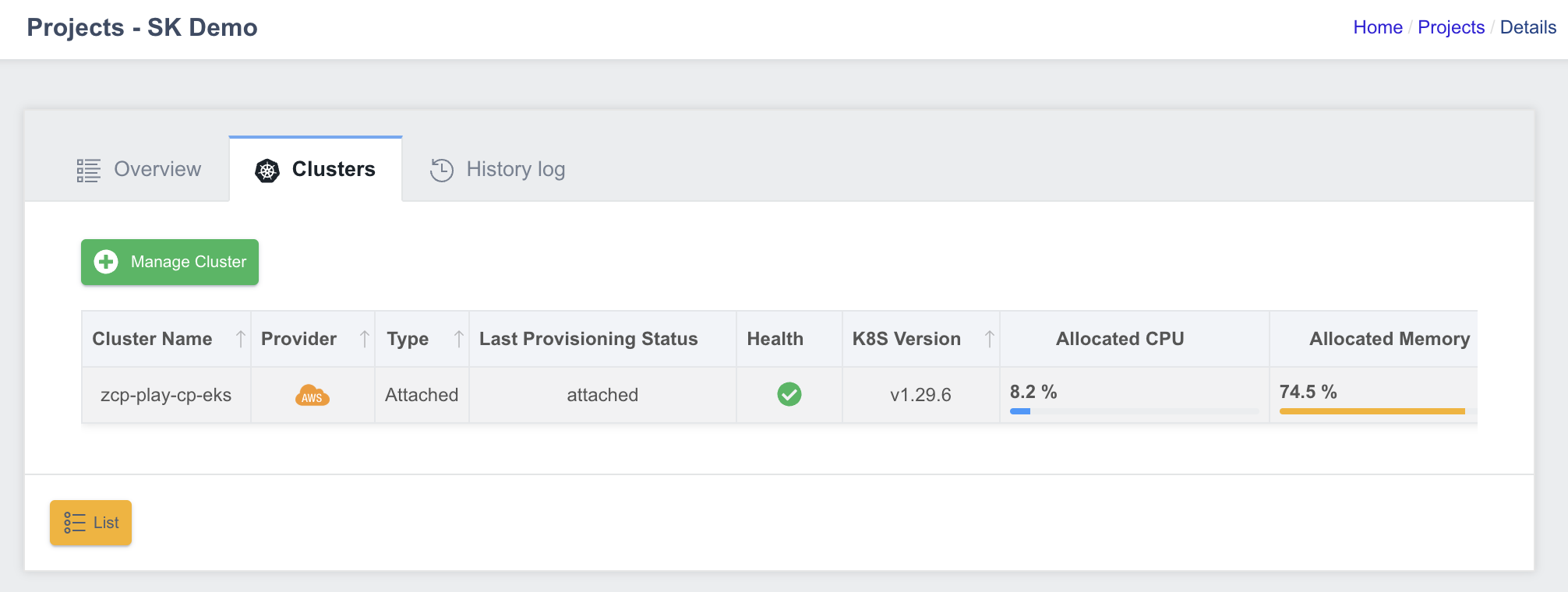
클러스터의 할당을 해제하려면 동일한 창에서 체크박스를 선택 해제하십시오(3단계).
그러나 활성(RUNNING) 프로젝트에서 클러스터를 제거할 때는 주의하십시오.
프로젝트 상태를 RUNNING로 변경
클러스터를 할당한 후 프로젝트 상태를 RUNNING으로 업데이트할 수 있습니다:
-
프로젝트 페이지에서 대상 프로젝트를 선택합니다.
-
Overview 탭에서 상태 필드를 찾아
RUNNING을 선택합니다.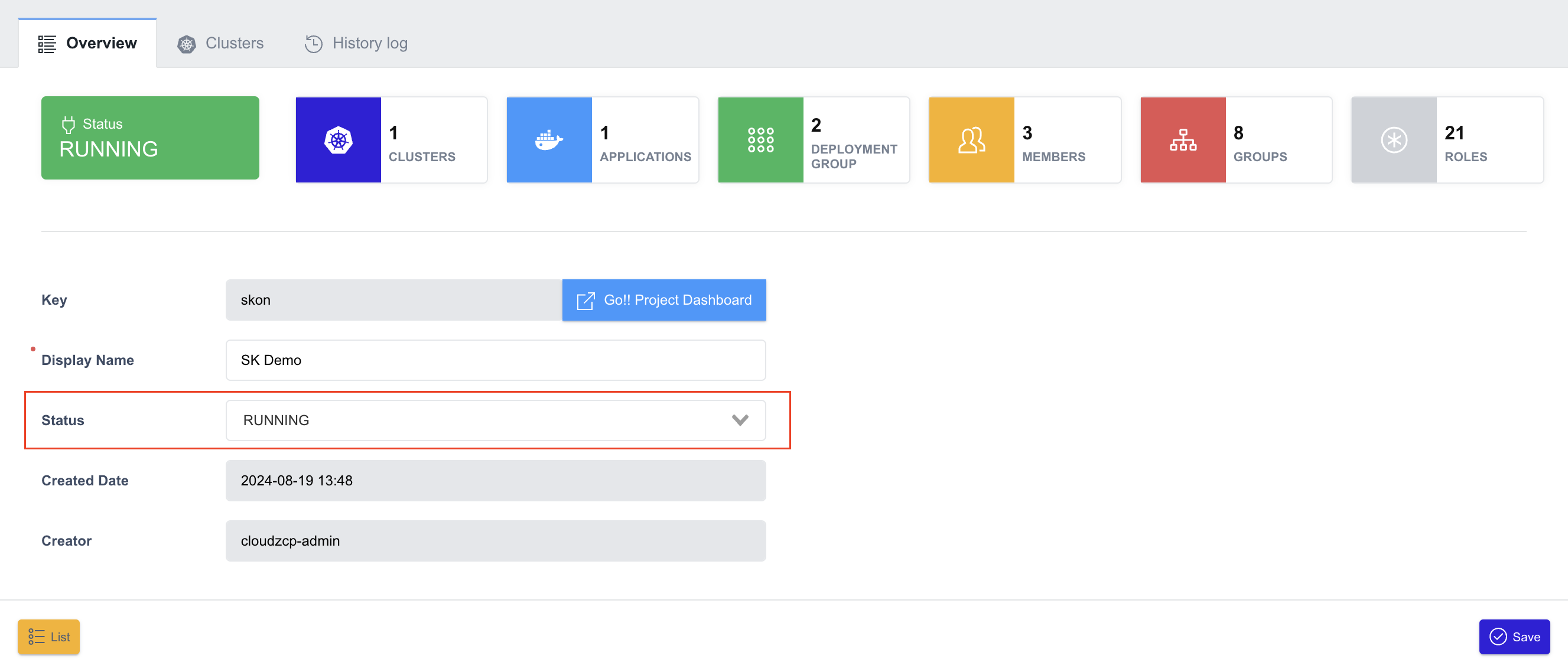
-
Save을 클릭합니다.
이제 프로젝트는 프로젝트 페이지에서 RUNNING으로 표시됩니다:
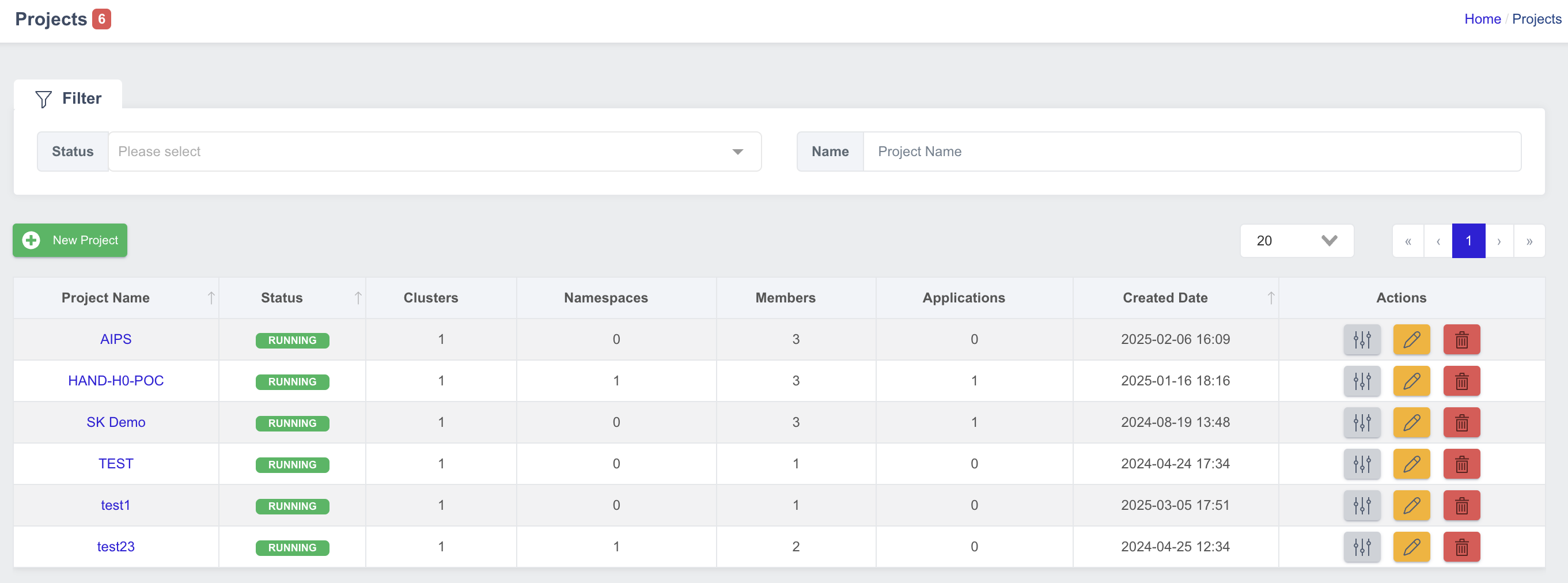
프로젝트 구성
프로젝트 관리 콘솔에 액세스
프로젝트를 설정하기 전에 시스템 관리 콘솔에서 프로젝트 관리 콘솔로 변경해야 합니다.
시스템 관리자 콘솔에 있는 경우 사이드바 하단을 찾아 Project Management을 클릭하여 프로젝트 관리 콘솔로 전환하면 기본 프로젝트의 프로젝트 대시보드가 나타납니다:
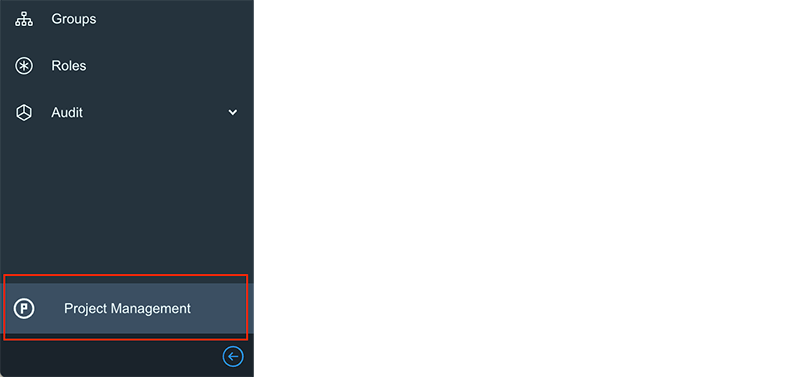
여러 프로젝트에 할당된 경우 ZCP 콘솔에 로그인할 때마다 기본 프로젝트로 이동합니다. 다른 프로젝트를 관리하려면 사이드바 상단에서 원하는 프로젝트를 선택할 수 있습니다.
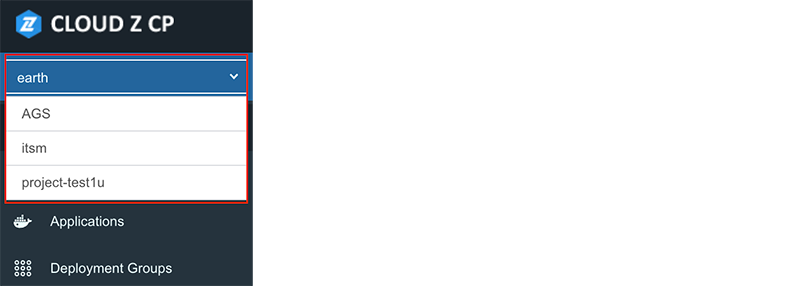
프로젝트 구성원 추가
아래 단계를 따라 프로젝트에 구성원을 할당하기 시작하십시오:
- 사이드바의 Administrator 메뉴에서 Members을 선택합니다:
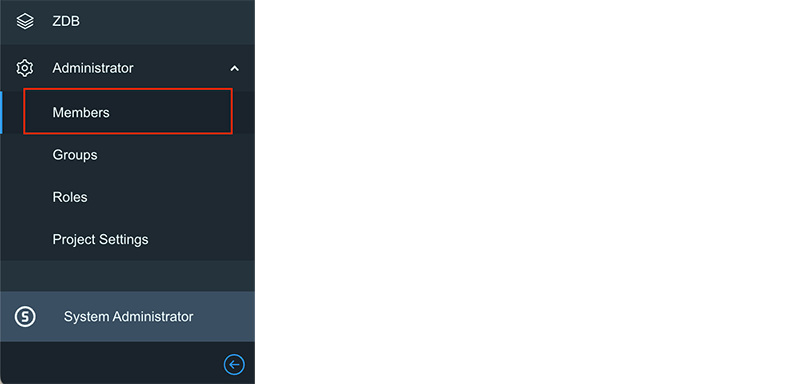
- ID(사용자 이름)로 구성원을 검색하고 Invite 버튼을 클릭하여 프로젝트에 구성원을 추가할 수 있습니다. 기본적으로 사용자를 초대할 때
Approved상태는ON입니다.

필요한 만큼 구성원을 추가하려면 (2)단계를 반복하십시오.
프로젝트 설정 변경
프로젝트 구성원이 구성되면 관리 메뉴에서 프로젝트 설정으로 이동하여 필요한 도구를 구성합니다.
Overview 탭에서 프로젝트의 표시 이름을 변경할 수 있습니다:
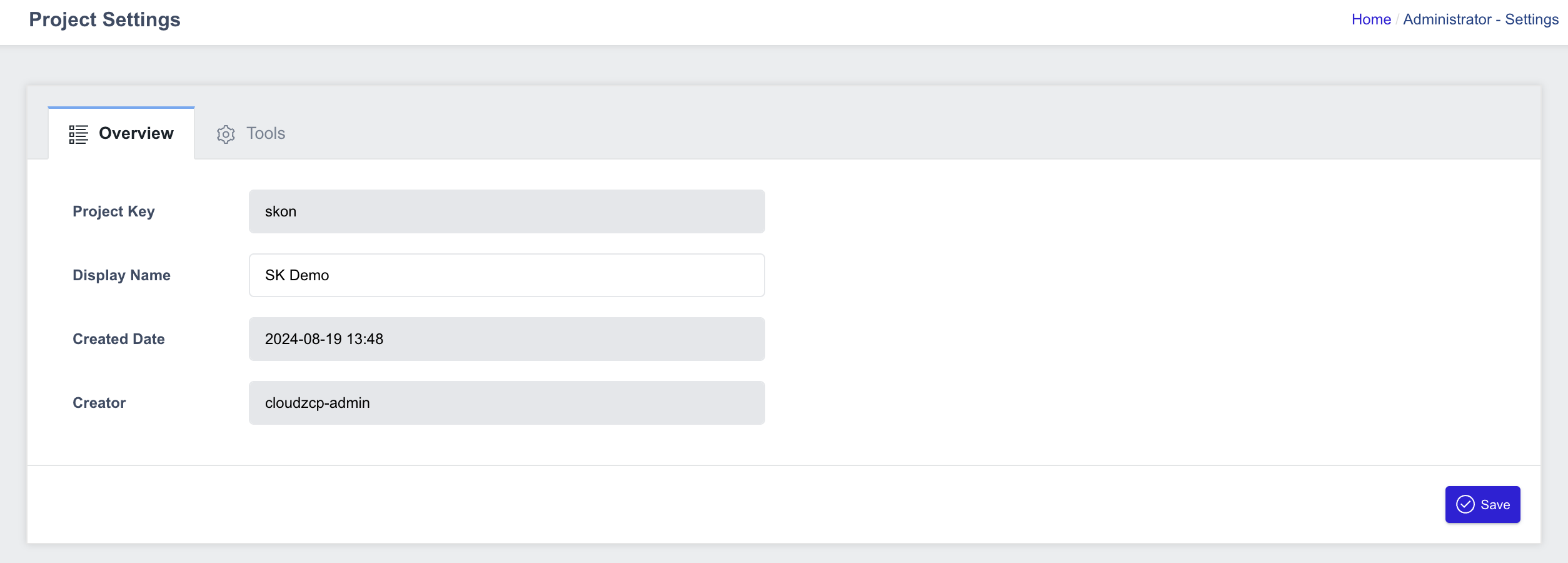
프로젝트에서 사용되는 도구의 엔드포인트를 구성하려면 Tools 탭을 선택할 수 있습니다: